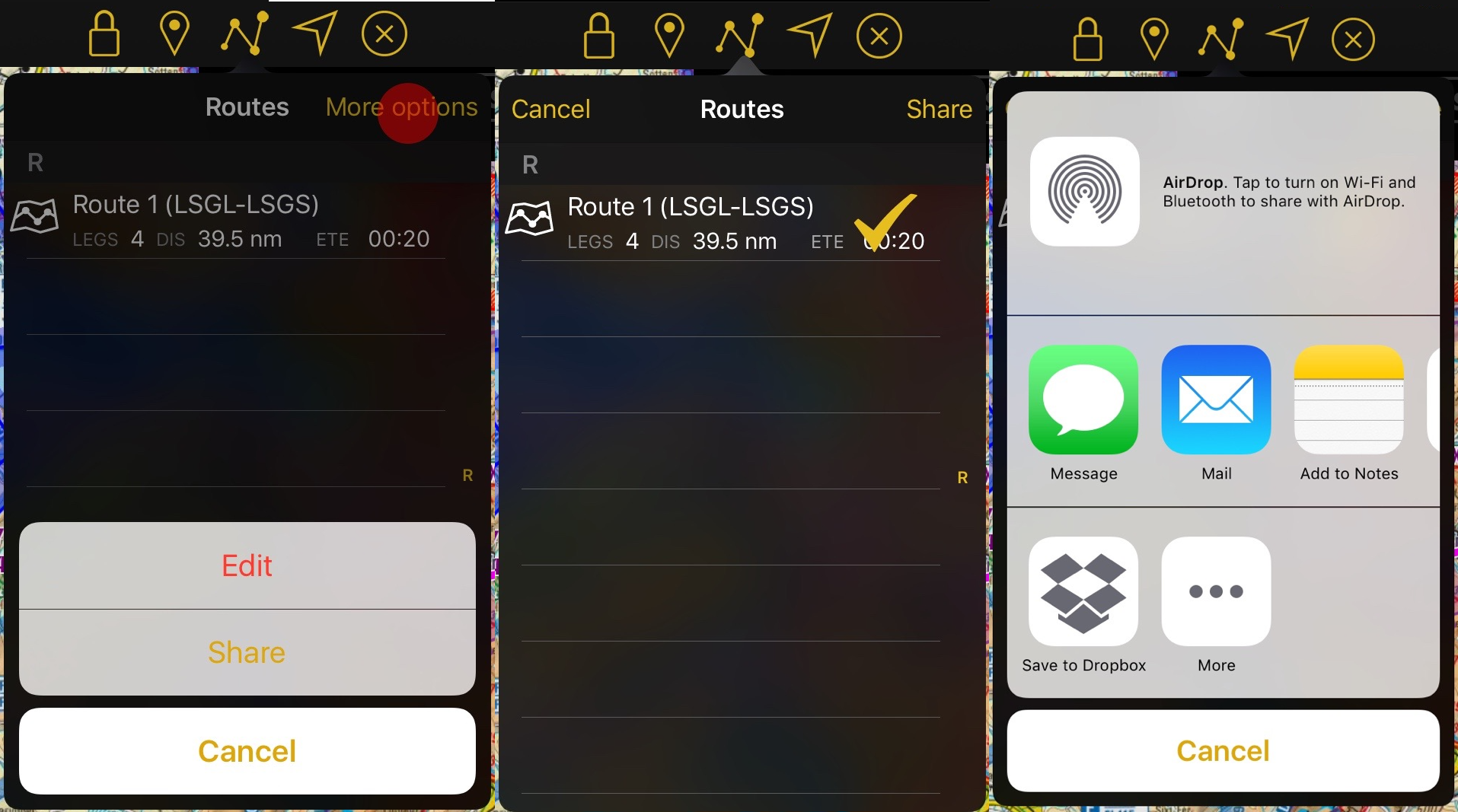| Line 6: | Line 6: | ||
* Tippen auf eine Route zeigt diese auf dem Routen-Instrument und auf dem Moving Map an. | * Tippen auf eine Route zeigt diese auf dem Routen-Instrument und auf dem Moving Map an. | ||
* Streichen Sie von rechts nach links auf der Route und tippen Sie auf "Löschen" um diese von der Liste zu entfernen. | * Streichen Sie von rechts nach links auf der Route und tippen Sie auf "Löschen" um diese von der Liste zu entfernen. | ||
| − | * Sie können auch Routen löschen indem Sie auf "Auswählen" - "Bearbeiten" tippen. Tippen Sie auf "Fertig" nachdem Sie die Route(n) gelöscht haben.<br /> | + | * Sie können auch Routen löschen indem Sie auf "Auswählen" - "Bearbeiten" tippen. Tippen Sie auf "Fertig" nachdem Sie die Route(n) gelöscht haben. |
| + | <br /> | ||
===Teilen=== | ===Teilen=== | ||
Revision as of 20:05, 21 October 2016
Das Routen-Modul zeigt alle Ihre gespeicherte Routen an. Die Routen werden alphabetisch sortiert.
- Tippen auf eine Route zeigt diese auf dem Routen-Instrument und auf dem Moving Map an.
- Streichen Sie von rechts nach links auf der Route und tippen Sie auf "Löschen" um diese von der Liste zu entfernen.
- Sie können auch Routen löschen indem Sie auf "Auswählen" - "Bearbeiten" tippen. Tippen Sie auf "Fertig" nachdem Sie die Route(n) gelöscht haben.
Teilen
Beim Tippen auf "Auswählen" - "Teilen" können Sie einfach eine oder mehrere Routen teilen. Nachdem Sie die Routen ausgewählt haben tippen Sie noch einmal auf "Teilen" und wählen Sie wie die Route geteilt werden soll. Mögliche Teil-Optionen:
- AirDrop
- iOS native Apps wie Message, Mail oder Notes
- Apps von Drittanbieter wie Dropbox.
Zurück zur vorhergehenden Seite.